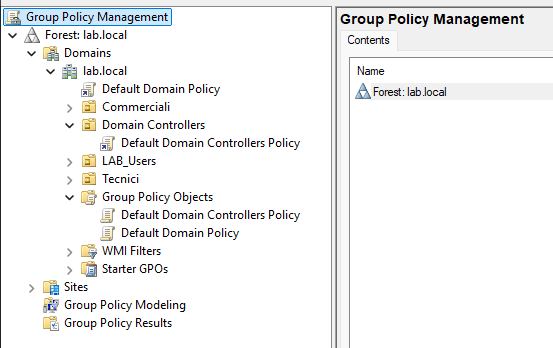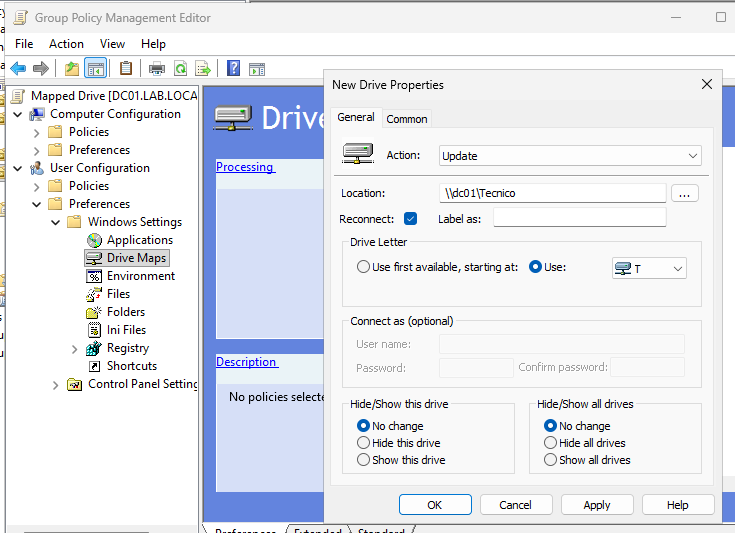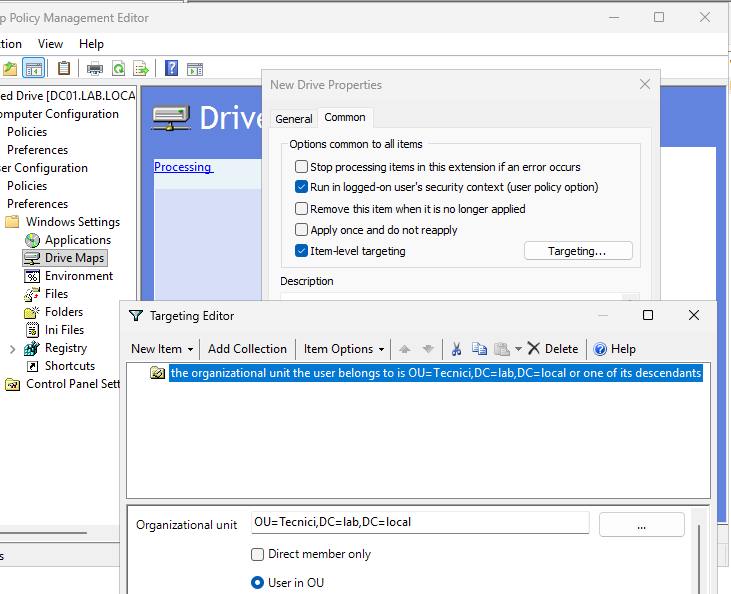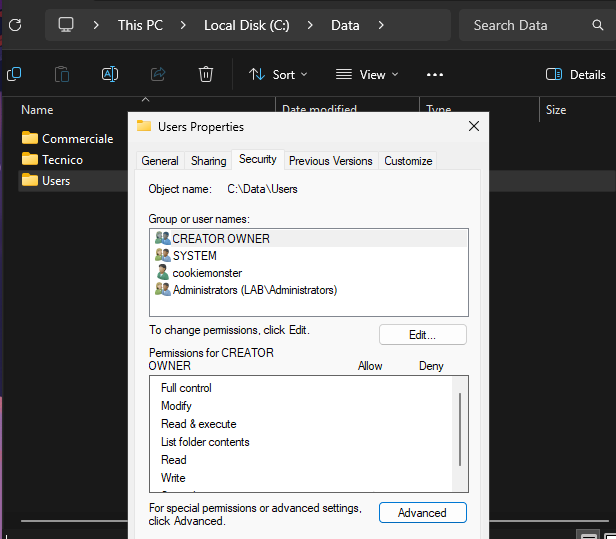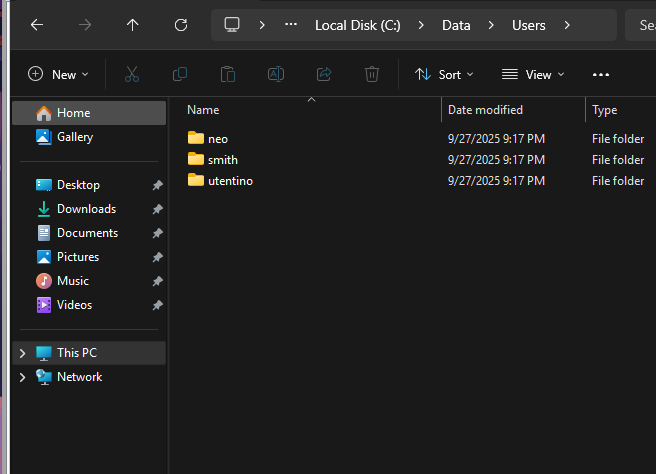3.3 KiB
Group Policy Object
Le Group Policy Object (GPO) rappresentano un insieme di criteri configurabili che possono essere associati a OU, gruppi o altri oggetti all’interno di un dominio Active Directory. Attraverso il Group Policy Management, è possibile visualizzare le policy predefinite, come la Default Domain Policy, che si applica a tutti gli utenti del dominio, e la Default Domain Controller Policy, che è associata ai domain controller del dominio.
Le policy vengono create all'interno della directory Group Policy Object e successivamente collegate agli oggetti pertinenti.
Auto mount di una unità
Per configurare l'auto mount delle unità, seguire i passaggi seguenti:
- Creare una GPO denominata
Mapped Drivee associarla a una Unità Organizzativa - Creare la policy necessaria per mappare l'unità disco desiderata, come mostrato di seguito
Proprietà
Nella sezione General sono configurati i seguenti parametri:
- Location: specifica il percorso della risorsa di rete da mappare, ad esempio
\\dc01\Tecnico - Reconnect: selezionando questa opzione, l'unità verrà riconnessa automaticamente ad ogni accesso dell'utente
- Label as: consente di assegnare un nome all'unità mappata
- Use: permette di specificare una lettera di unità
Nella sezione Targeting, è possibile definire le condizioni per l'applicazione della policy. È possibile, ad esempio, configurare la policy affinché solo gli utenti di una specifica OU ricevano la mappatura dell'unità.
Per garantire l'applicazione immediata della policy sul client, eseguire il comando gpupdate /force. Questo comando forza l’aggiornamento delle Group Policy sul sistema locale, garantendo l’applicazione immediata delle nuove configurazioni.
Home folders
Le home folders sono le cartelle degli utenti mappate per ciascun utente all'interno di un ambiente di rete.
È necessario creare una parent directory denominata Users all’interno del percorso C:\Data, precedentemente condiviso. Questa directory fungerà da contenitore per le home folders di tutti gli utenti.
Per garantire l’accesso corretto, bisogna di configurare i seguenti permessi:
Share: impostare il permessoEveryoneaFull ControlSecurity: disabilitare l’ereditarietà dei permessi e convertirli in espliciti. Successivamente, rimuovere il gruppo Users dall’elenco dei permessi, in modo che ogni utente possa accedere solo alla propria home folder.
Configurazione
Accedere a dsa.msc, selezionare gli utenti desiderati, quindi accedere a Properties > Profile. Impostare il percorso della home folder \\dc01\Users\%username%.
Questa configurazione consente la creazione automatica di una cartella per ogni utente.
La home folder verrà automaticamente mappata come unità di rete sulla lettera selezionata durante la configurazione. Tale cartella risulterà accessibile esclusivamente all’utente proprietario, mentre sarà inaccessibile agli altri utenti e agli amministratori di sistema, a meno di modifiche esplicite ai permessi.